|
<< Click to Display Table of Contents >> Hoe start ik een mailing voor specifieke patiënten? |
  
|
|
<< Click to Display Table of Contents >> Hoe start ik een mailing voor specifieke patiënten? |
  
|
![]() Hieronder bespreken we hoe u een mailing start voor patiënten die overeenstemmen met een specifieke zoekopdracht en hoe u die kunt wijzigen of wissen.
Hieronder bespreken we hoe u een mailing start voor patiënten die overeenstemmen met een specifieke zoekopdracht en hoe u die kunt wijzigen of wissen.
Mailing starten voor specifieke patiënten
1.Klik bovenaan links op het menu-icoon, selecteer het menu Tools en vervolgens Geavanceerd zoeken.
2.Klik links onder Zoekopdrachten op het plusteken.
3.Onder Zoekopdracht opbouwen maakt u een zoekopdracht aan en voert u die uit.
Zie Geavanceerd zoeken en meer voorbeelden onder Geavanceerd zoeken.
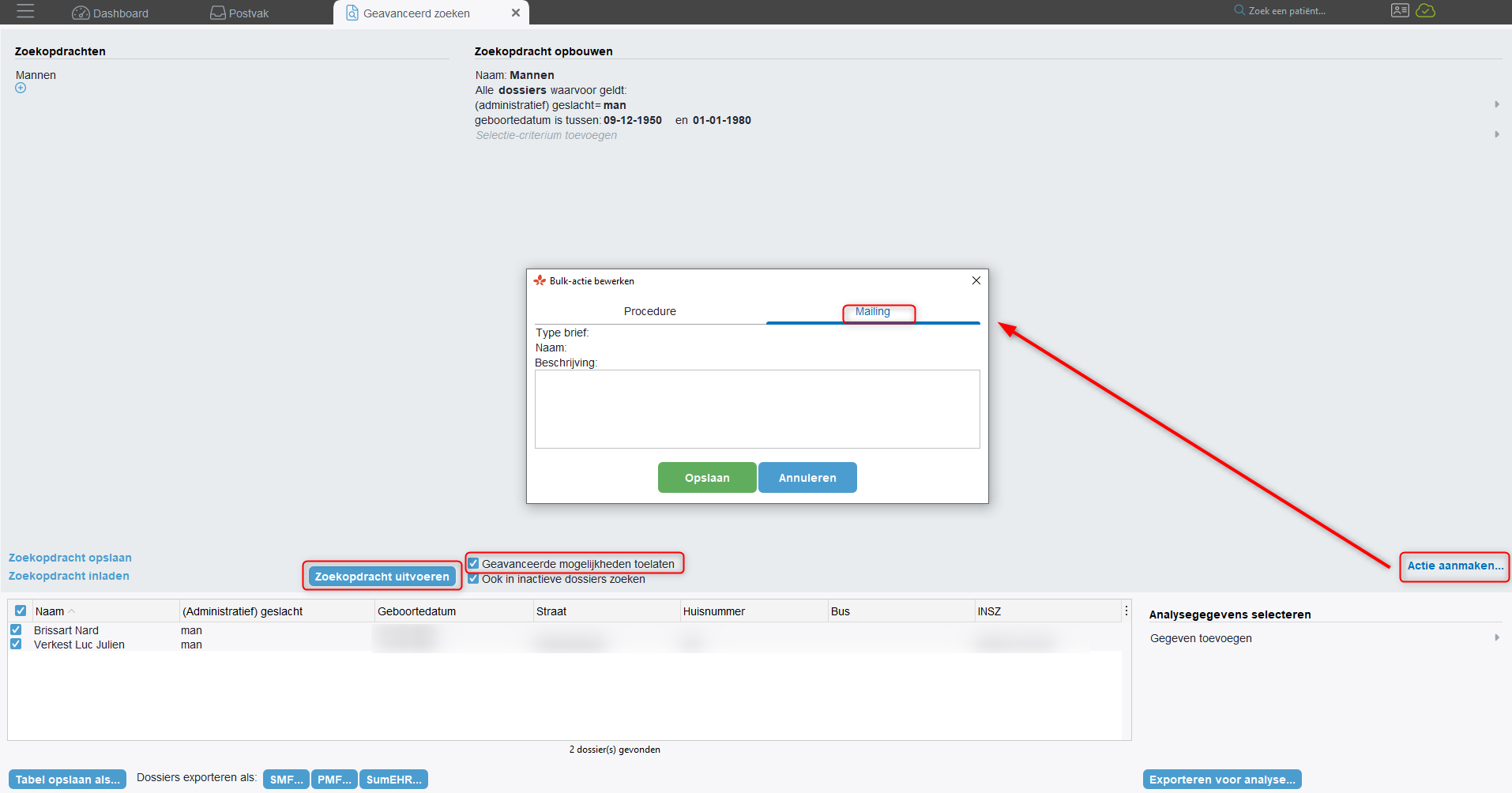
4.Vink onder Zoekopdracht opbouwen de optie Geavanceerde mogelijkheden toelaten.
5.Klik rechts naast Geavanceerde mogelijkheden toelaten op de knop Actie aanmaken.
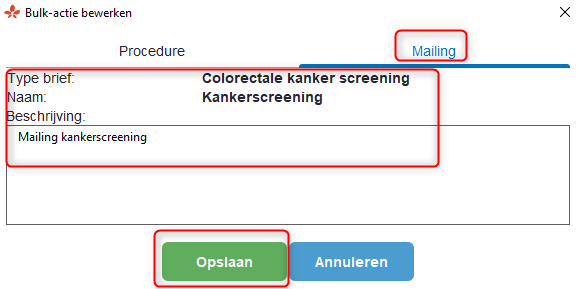
6.Klik in het deelvenster op het tabblad Mailing, klik in het veld rechts naast Type brief, geef een deel van de volledige naam in van de brief die u wilt gebruiken voor uw mailing aan de patiënten die beantwoorden aan de zoekopdracht en selecteer de brief in de lijst.
Bv. Colorectale kankerscreening.
7.Klik in het veld rechts naast Naam een geef de persoonlijke naam in die u wilt toekennen aan de mailing.
Bv. Kankerscreening
8.Geef in het veld onder Beschrijving een korte uitleg voor de mailing die u wilt uitvoeren.
9.Klik op de knop Opslaan in het deelvenster.
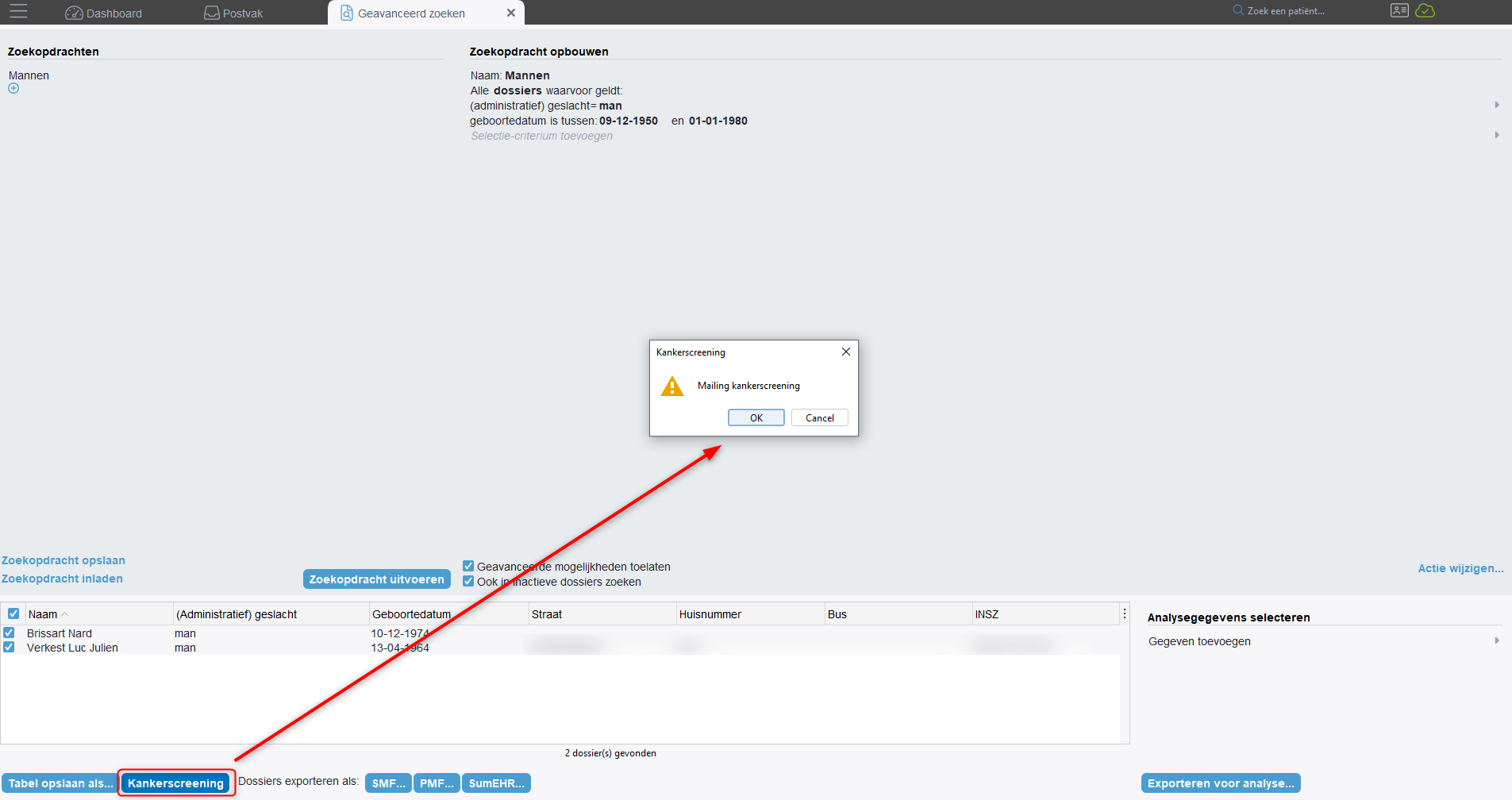
10.Onderaan links in het venster verschijnt een knop met de naam die u aan de mailing hebt toegekend. Klik op die knop om de mailing te starten voor de patiënten die beantwoorden aan de zoekopdracht.
11.Klik op de knop OK in de melding om de mailing te starten.
12.De melding Bezig met verwerken in het blauwe pop-upvenster geeft aan dat de brieven aangemaakt worden voor de patiënten.
13. Selecteer de locatie waar u de brieven wilt opslaan.
14.In het patiëntendossier verschijnt in de Plan-zone van het contactvenster de brief voor de mailing.
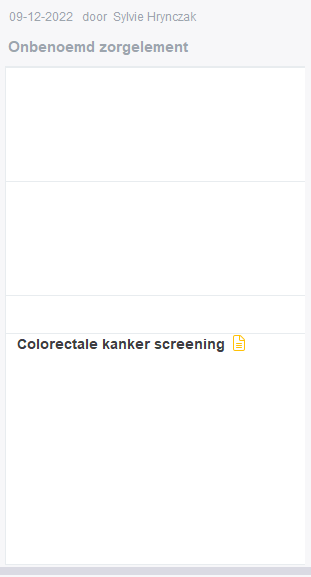
15.Selecteer de brief en klik op de spatiebalk om de brief in editor te openen.
•Of rechtsklik op de brief en selecteer Openen in editor in het snelmenu.
Een bestaande mailing wijzigen of verwijderen
1.Klik bovenaan links op het menu-icoon, selecteer het menu Tools en vervolgens Geavanceerd zoeken.
2.Selecteer links onder Zoekopdrachten de zoekopdracht waarvoor u de mailing wilt wijzigen of verwijderen.
3.Vink rechts onder Zoekopdracht opbouwen de optie Geavanceerde mogelijkheden toelaten aan.
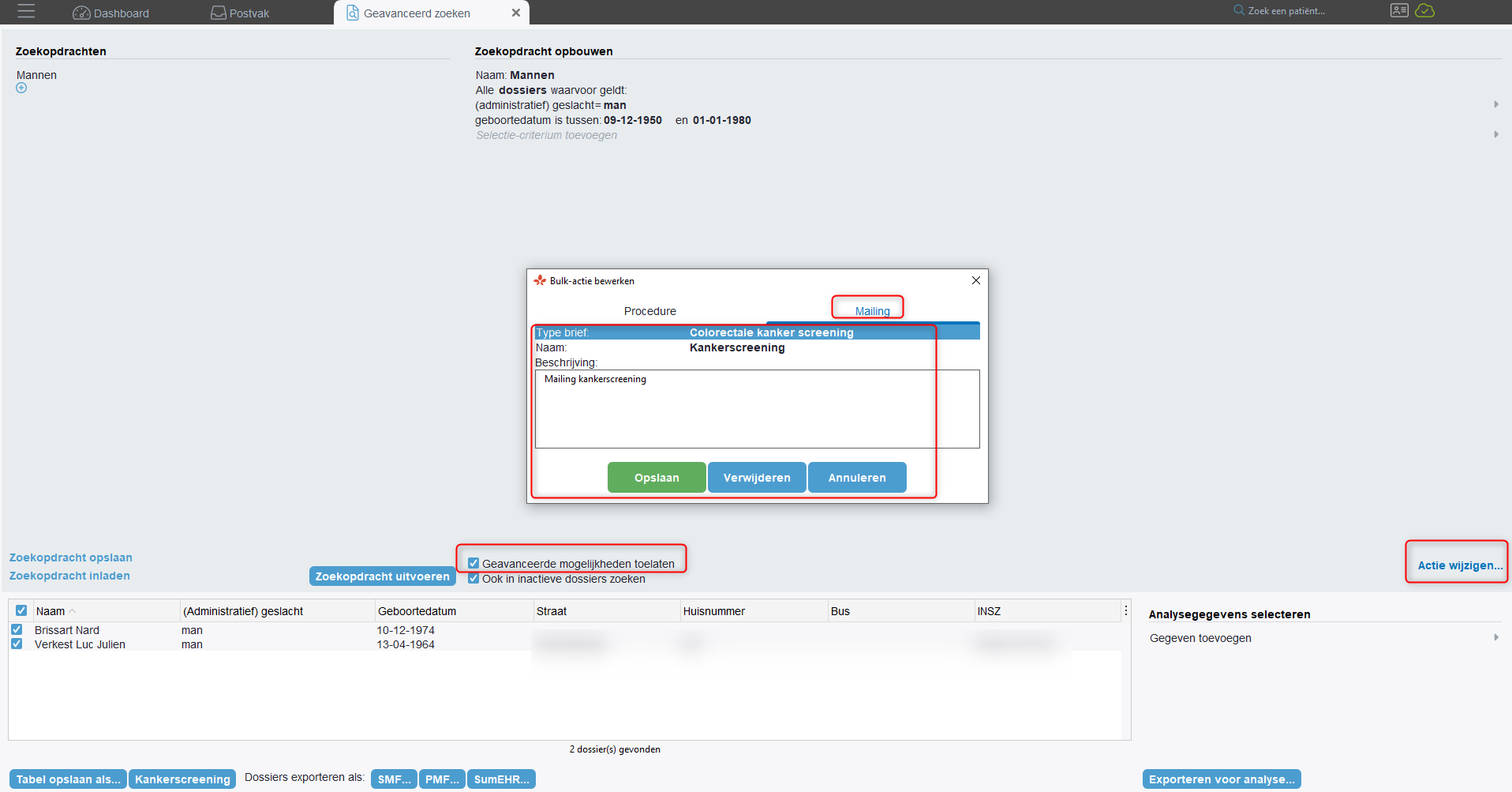
4.Klik rechts naast Geavanceerde mogelijkheden toelaten op de knop Actie wijzigen.
•Klik in het deelvenster op het tabblad Mailing, pas de persoonlijke naam en beschrijving aan en klik op de knop Opslaan.
•Of klik in het deelvenster op de knop Verwijderen en de knop onderaan het venster om de mailing te starten verdwijnt.